亚马逊 Prime Video 提供大量多种语言的电影和节目,并配有各种可用字幕。毕竟,用一种您不懂的语言观看一部影片可能会让您大失所望。
此外,有时即使您懂的语言也需要字幕。因此,为了获得最佳体验,最好同时控制音频和字幕设置。以下是您在欣赏亚马逊 Prime Video 内容时的操作方法。

什么是音频描述?
音频描述是一种无障碍功能,可以帮助每个人充分体验节目或电影。它为屏幕上发生的一切提供旁白。其中包括肢体动作、场景变化、背景描述、服装和面部表情。
遗憾的是,语音描述功能并不适用于所有亚马逊 Prime Video 内容,仅适用于部分电影和节目。您可以在任何节目或电影的详细信息页面上看到这个标签,因为音频描述标签会放在其他语言设置附近。
要在亚马逊 Prime Video 上使用音频描述,您需要在开始播放电影后启用它。无论您的亚马逊 Prime 订阅类型是什么,您都可以使用音频描述。
如何在亚马逊 Prime Video(桌面)上打开或关闭音频描述和字幕
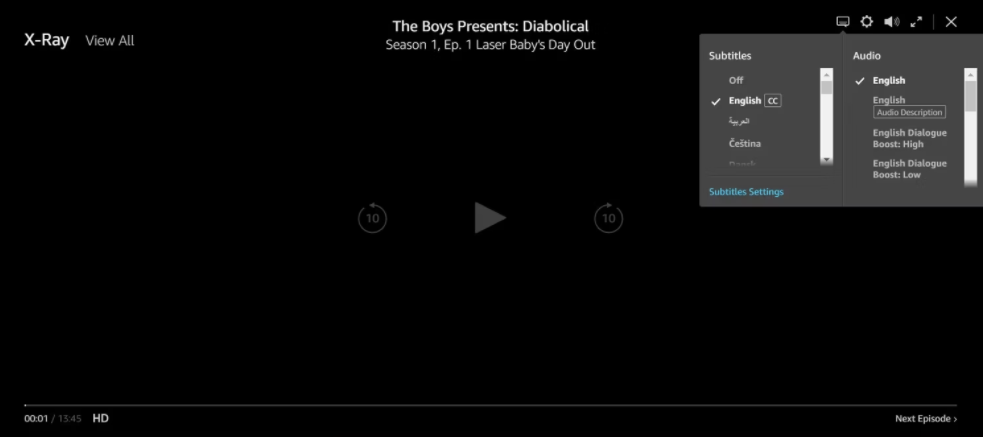
在桌面观看亚马逊 Prime Video 时,字幕和音频描述位于同一区域。首先,导航到网站的亚马逊 Prime Video 部分,然后按照以下步骤操作。
1. 选择电影或电视节目。
2. 单击 "立即观看"。
3. 选择字幕和音频图标(看起来像一个语音气泡)。
4. 选择字幕和音频选项。
打开字幕菜单后,您会看到几种不同的语言供您选择,通常还包括封闭式字幕选项--请不要搞错,字幕和字幕是不一样的。可用的语言会有所不同,而且并非所有语言都提供语音描述。
您可以选择任意数量的语言,但只有那些标有音频描述的语言才会对整个视频进行解说。如果您想关闭音频描述或更改字幕语言,可以访问同一区域。
您还可以打开 "字幕设置 "进行进一步自定义。这些设置包括更改字幕的字体大小和显示方式。您可以从一组预存选项中进行选择,其中包括不同的背景和文本颜色。
如何在亚马逊 Prime Video(手机)上打开或关闭音频描述和字幕
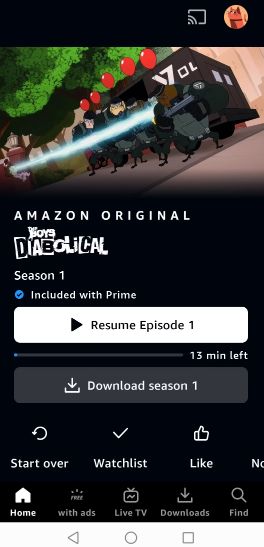
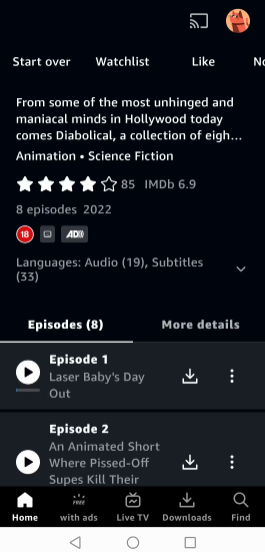
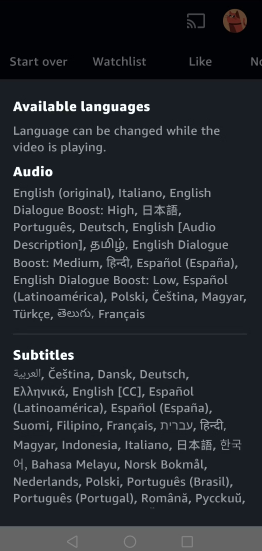
亚马逊 Prime Video 上的所有电影和节目都将包含字幕和音频选项区域。移动版唯一的问题是,屏幕越小,文字也就越小。其他方面与桌面上的操作基本一致。
1. 打开亚马逊 Prime Video 应用程序。
2. 选择电影或节目。
3. 点击播放。
4. 选择字幕和音频图标(看起来像一个语音气泡)。
5. 选择您的选项。
此外,在亚马逊 Prime Video 移动应用程序上,当您阅读要观看的影片的描述时,会看到一个选项卡,直接显示可用的语言和字幕。这就意味着,如果影片没有提供你想要的字幕和音频,你就不用浪费时间了。
如何在 Amazon Prime Video(智能电视)上打开或关闭音频描述和字幕

在智能电视上,这一过程与台式机和手机略有不同。字幕和音频设置不是只有一个选项,而是各有两个不同的图标。
1. 打开亚马逊 Prime Video。
2. 选择电影或节目。
3. 选择播放。
4. 导航至字幕可更改字幕。
5. 导航至音频语言以更改音频。
享受亚马逊 Prime Video
亚马逊 Prime Video 提供了丰富多彩的电影和节目,涵盖了多种语言,而且还为观众提供了各种可用的字幕选项。不论您是喜欢好莱坞大片还是国际影片,Prime Video都能满足您的多语言影音娱乐需求。
版权声明:文章仅代表作者观点,版权归原作者所有,欢迎分享本文,转载请保留出处!


